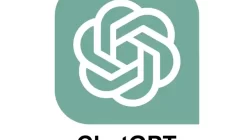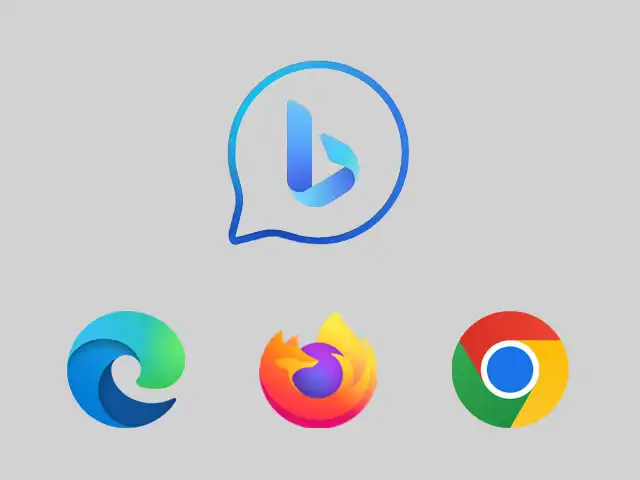
ChatGPT telah sukses menyita perhatian publik bahkan sejak awal peluncurannya. Dan tidak butuh waktu lama, Microsoft telah memutuskan untuk mengintegrasikan Bing Chat AI ke dalam setiap produk yang mereka kembangkan. Bing Chat AI menjanjikan kemampuan memberikan jawaban yang lebih akurat dan lebih cepat daripada ChatGPT serta memberikan kenyamanan untuk digunakan baik di PC maupun perangkat seluler.
Table of Contents
- Cara Daftar Bing Chat AI
- Cara menggunakan Bing Chat AI di Edge
- Cara menggunakan Bing Chat AI di Firefox dan Chrome
Dalam panduan berikut ini, kami akan menunjukkan bagaimana cara daftar Bing Chat AI dan bagaimana cara menggunakannya agar kamu dapat memanfaatkannya untuk membantu pekerjaanmu di semua browser.
Cara Daftar Bing Chat AI
Bing Chat terintegrasi dalam banyak produk Microsoft. Kamu dapat menemukannya di bilah pencarian di taskbar Windows 10 dan 11, sebagai tombol di bilah menu Microsoft Edge, dan sebagai obrolan terintegrasi di mesin pencari Bing.
Agar kamu bisa menggunakan Bing Chat AI, pastikan kamu memiliki akun email Microsoft Outlook. Jika sudah memilikinya, kamu bisa mendaftar terlebih dahulu dengan mengakses halaman Bing New.
Klik tombol Mulai mengobrol.
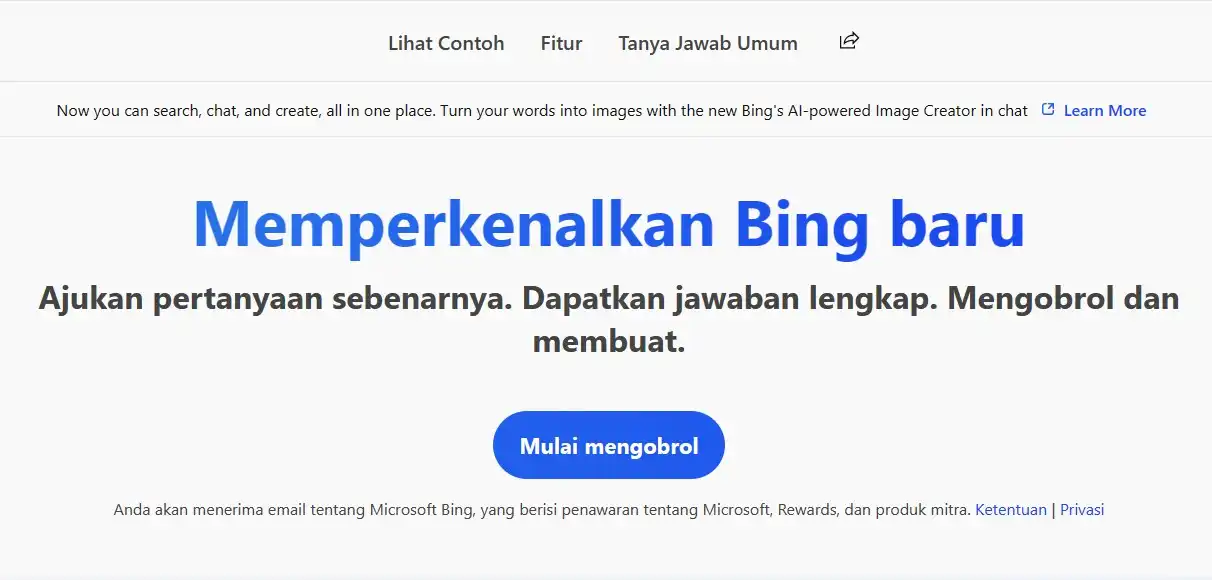
Di sini kamu login ke akun email Microsoft Outlook.
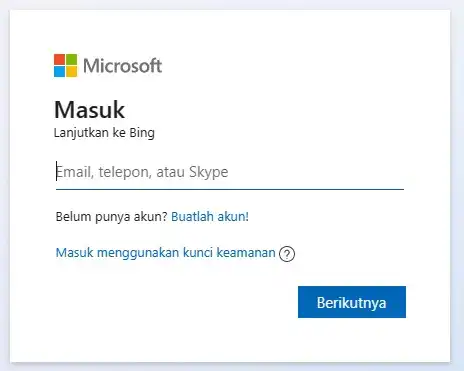
Setelah login berhasil, kamu sekarang bisa menikmati fitur baru Bing New yaitu Chat AI. Klik tombol Mulai mengobrol untuk memulai.
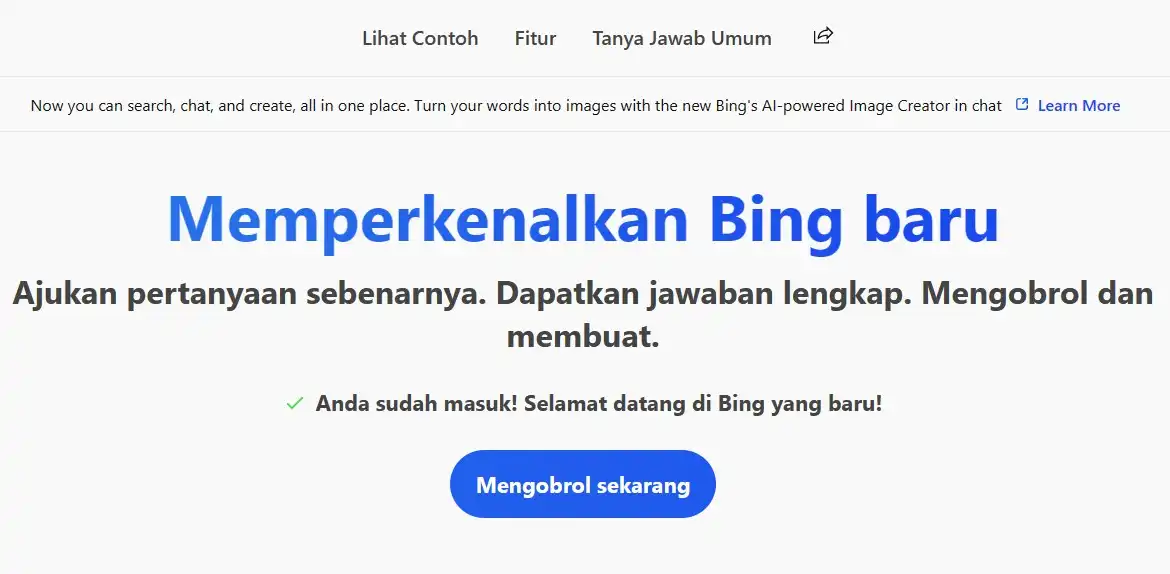
Cara menggunakan Bing Chat AI di Edge
Setelah kamu memiliki akun email Microsoft Outlook dan sudah login di Microsoft Edge, berarti kamu sudah siap untuk menggunakan Chat AI di browser Edge.
Pada Microsoft Edge buka Bing.com. Klik Chat di menu atas.
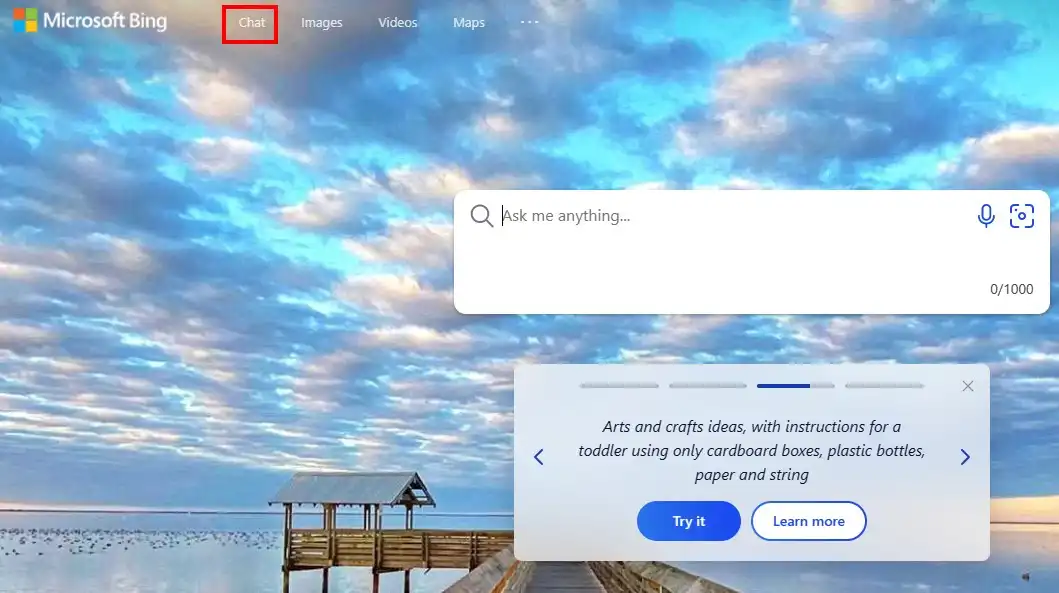
Kamu akan diarahkan ke halaman Chat AI. Sekarang, kamu bisa memberikan perintah melalui chat, dan AI akan memberikan jawaban untukmu. Sebelum memberikan perintah, kamu bisa memilih gaya percakapan.
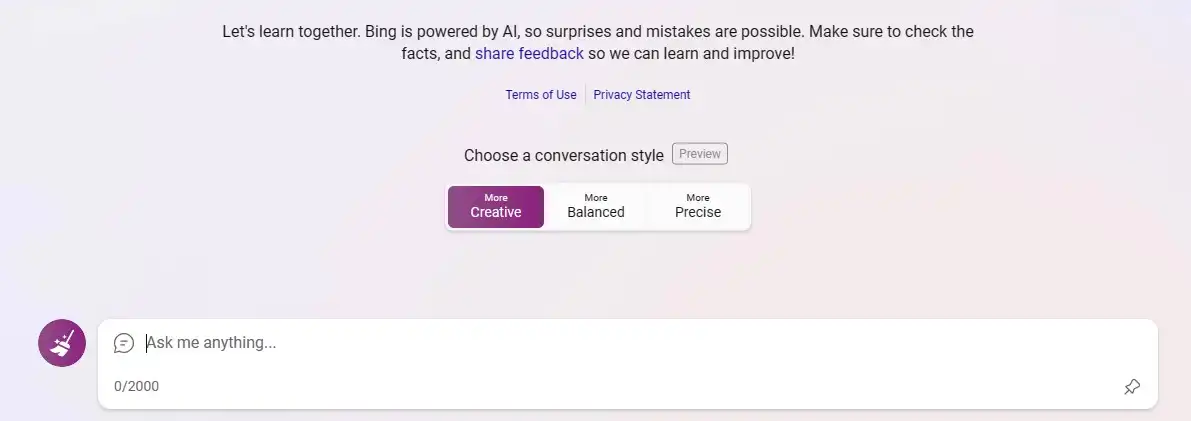
Setelah AI memberikan jawaban dari perintah atau pertanyaan. Di bagian bawah, AI akan otomatis memberikan opsi percakapan lanjutan. Jadi kamu tidak perlu mengetik lagi jika kamu ingin jawaban lain.
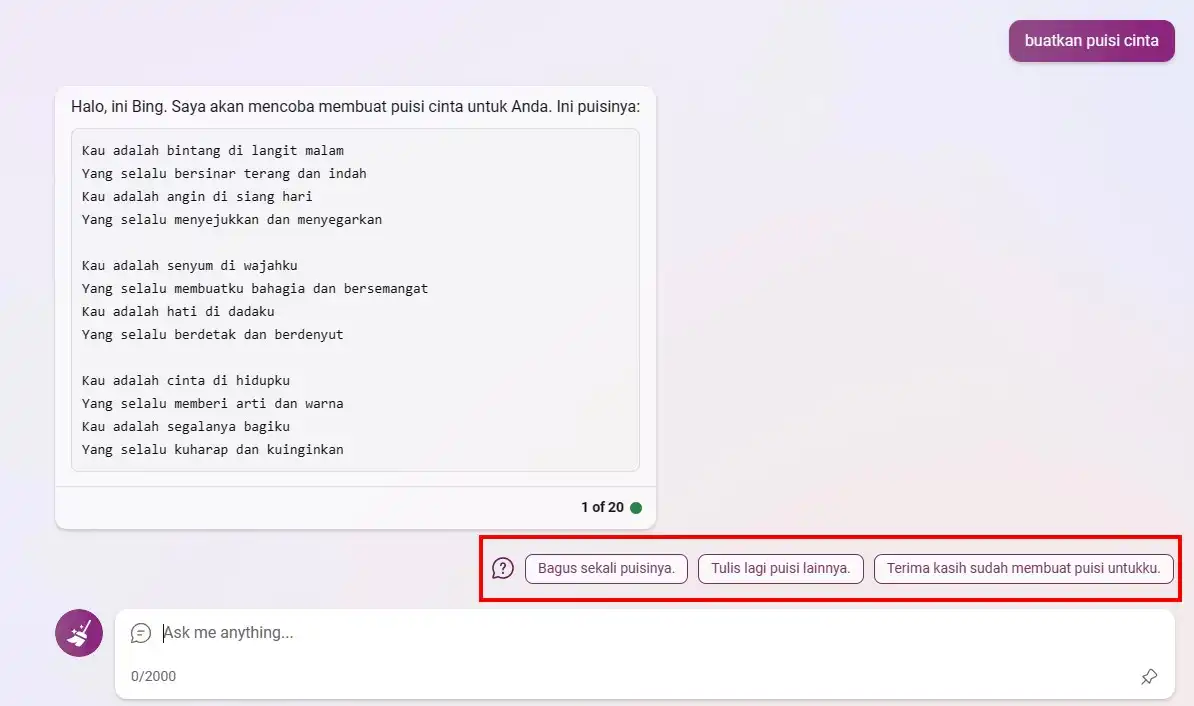
Cara menggunakan Bing Chat AI di Firefox dan Chrome
Kamu bisa menggunakan chatbot Bing AI di browser selain Microsoft Edge. Cukup ikuti langkah-langkah di bawah ini untuk mengetahui cara kerjanya.
1. Buka browser yang ingin kamu tambahkan fitur Bing AI Chatbot.
2. Lakukan pencarian di google dengan kata kunci : Bing Chat for all browser Firefox. Untuk pencarian di Chrome, cari dengan kata kunci Bing Chat for all browser Chrome. Pilih hasil pencarian teratas.
3. Kamu akan diarahkan ke halaman penginstalan ekstensi. Klik tombol Add to Firefox/Chrome.
4. Jika muncul konfirmasi, klik Add atau Tambahkan.
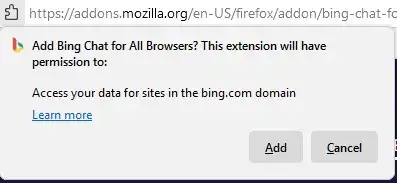
5. Sekarang, ekstensi telah berhasil terinstal. Untuk menggunakannya, buka ekstensi terlebih dahulu. Caranya, cari pada bilah ekstensi, kemudian klik ekstensi Bing Chat for All Browsers.
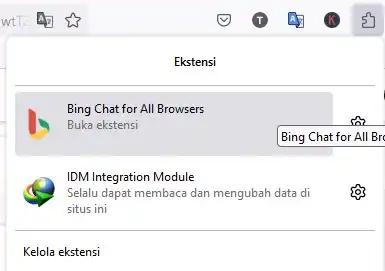
6. Klik Open Bing Chat.
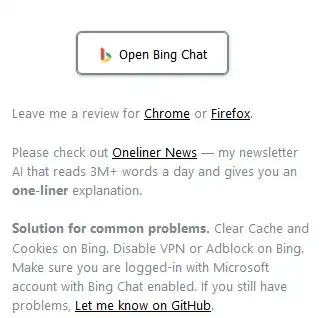
7. Sekarang kamu bisa menggunakan Bing Chat AI seperti Microsoft Edge.
Kami harap melalui panduan singkat ini, kamu dapat membantu dapat daftar dan menggunakan Microsoft Bing AI yang baru di semua browser, baik di macOS maupun Windows. Jika ada yang ingin ditanyakan, silahkan tinggalkan pertanyaan di kolom komentar.